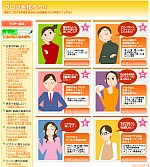2006年12月20日
サイドバーの設定
「サイドバー」ページを開くと「サイドバーリスト」が表示されます。
「サイドバー」ページでは、各プラグインのサイドバーへの表示・非表示設定と表示順設定、プラグイン名の変更が出来ます。「左メニュー」はブログの左サイドバー、「右メニュー」は右のサイドバーに当たります。
※右メニューを使用するには、3カラムのテンプレートを使用する必要があります。
※2カラムのテンプレートを使用した場合、表示順は、左メニュー→右メニューの順で表示されます。
※カスタムプラグインはブログの設定画面で表示位置を「記事」にした場合メニューには表示されません。
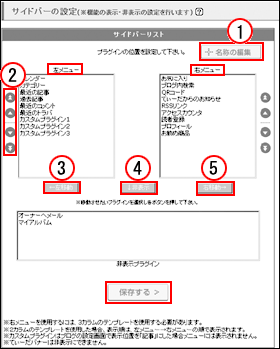 【1】名称の編集
【1】名称の編集
選択したプラグインの名称を変更します。
1.名称を変更したいプラグインを選択し、「名称の編集」ボタンをクリックします。
2.新しい名前を入力するポップアップウィンドウが立ち上がるので、入力して「OK」をクリックします。
3.「保存する」ボタンの下に『保存しました。 確認はこちら』と表示され変更が完了します。
(名称変更不可のプラグインもあります)
【2】プラグイン並び替えボタン
サイドバーにプラグインを表示させる順序を並び替えます。
ボタンの一番上から、順に
・一番上に移動する
・一つ上に移動する
・一つ下に移動する
・一番下に移動する
となります。
任意の順番に並んだ状態で「保存する」をクリックすると設定が反映されます。
【3】左移動ボタン
選択したプラグインをブログの左サイドバーに移動します。
1.「右メニュー」もしくは「非表示プラグイン」枠より「左メニュー」に追加したいプラグインを選択します。
2.「←左移動」ボタンをクリックします。
3.「左メニュー」に追加された状態で「保存する」をクリックすると設定が反映されます。
【4】右移動ボタン
選択したプラグインをブログの右サイドバーに移動します。
1.「左メニュー」もしくは「非表示プラグイン」枠より「右メニュー」に追加したいプラグインを選択します。
2.「右移動→」ボタンをクリックします。
3.「右メニュー」に追加された状態で「保存する」をクリックすると設定が反映されます。
【5】非表示ボタン
選択したプラグインをブログのサイドバーから非表示にします。
1.「左メニュー」もしくは「右メニュー」枠より「非表示プラグイン」に追加したいプラグインを選択します。
2.「↓非表示」ボタンをクリックします。
3.「非表示プラグイン」に追加された状態で「保存する」をクリックすると設定が反映されます。
(「てぃーだからのお知らせ」は非表示に出来ません)
「サイドバー」ページでは、各プラグインのサイドバーへの表示・非表示設定と表示順設定、プラグイン名の変更が出来ます。「左メニュー」はブログの左サイドバー、「右メニュー」は右のサイドバーに当たります。
※右メニューを使用するには、3カラムのテンプレートを使用する必要があります。
※2カラムのテンプレートを使用した場合、表示順は、左メニュー→右メニューの順で表示されます。
※カスタムプラグインはブログの設定画面で表示位置を「記事」にした場合メニューには表示されません。
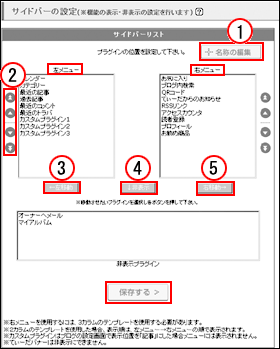 【1】名称の編集
【1】名称の編集選択したプラグインの名称を変更します。
1.名称を変更したいプラグインを選択し、「名称の編集」ボタンをクリックします。
2.新しい名前を入力するポップアップウィンドウが立ち上がるので、入力して「OK」をクリックします。
3.「保存する」ボタンの下に『保存しました。 確認はこちら』と表示され変更が完了します。
(名称変更不可のプラグインもあります)
【2】プラグイン並び替えボタン
サイドバーにプラグインを表示させる順序を並び替えます。
ボタンの一番上から、順に
・一番上に移動する
・一つ上に移動する
・一つ下に移動する
・一番下に移動する
となります。
任意の順番に並んだ状態で「保存する」をクリックすると設定が反映されます。
【3】左移動ボタン
選択したプラグインをブログの左サイドバーに移動します。
1.「右メニュー」もしくは「非表示プラグイン」枠より「左メニュー」に追加したいプラグインを選択します。
2.「←左移動」ボタンをクリックします。
3.「左メニュー」に追加された状態で「保存する」をクリックすると設定が反映されます。
【4】右移動ボタン
選択したプラグインをブログの右サイドバーに移動します。
1.「左メニュー」もしくは「非表示プラグイン」枠より「右メニュー」に追加したいプラグインを選択します。
2.「右移動→」ボタンをクリックします。
3.「右メニュー」に追加された状態で「保存する」をクリックすると設定が反映されます。
【5】非表示ボタン
選択したプラグインをブログのサイドバーから非表示にします。
1.「左メニュー」もしくは「右メニュー」枠より「非表示プラグイン」に追加したいプラグインを選択します。
2.「↓非表示」ボタンをクリックします。
3.「非表示プラグイン」に追加された状態で「保存する」をクリックすると設定が反映されます。
(「てぃーだからのお知らせ」は非表示に出来ません)
Posted by てぃーだスタッフ at 16:07
│4-1.サイドバーの設定